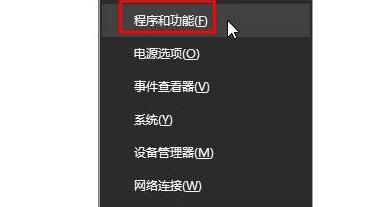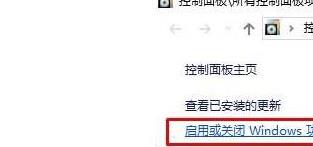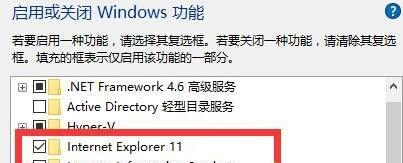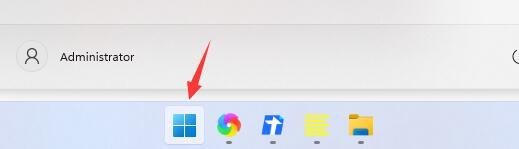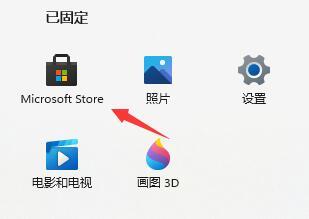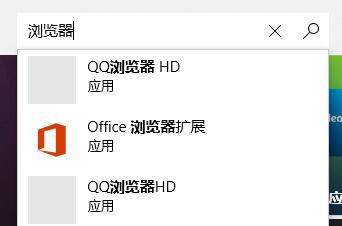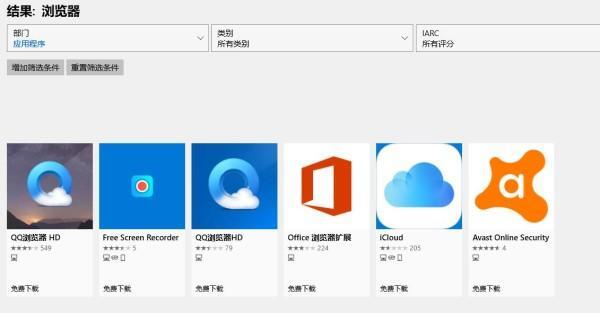Win11浏览器找不到了怎么办?Win11自带浏览器在哪?
2022-06-21
电脑教程
来自:
未知
|
Win11浏览器找不到了怎么办?最近有用户反映这个问题,使用电脑时发现找不到浏览器了,这是怎么回事呢?可能是因为浏览器被隐藏所致,怎么解决呢?针对这一问题,本篇带来了详细的Win11浏览器找不到了解决方法,操作简单,一起看看吧。 Win11浏览器找不到了解决方法: 方法一、 1、首先进入系统并按下快捷键“win+x”然后点击“程序和功能”; 2、随后点击左侧窗口中的“启用或关闭windows功能”; 3、在这里窗口中保证自己的“internet explorer”选项被勾选即可; 4、你也可以打开edge浏览器,然后进入网站并点击右侧的更多选择“使用Internet explorer 打开”即可。 方法二、 1、首先,点击下发的Windows按钮打开开始菜单; 2、然后在其中找到“微软应用商店”,如图所示: 3、接着点击右上角的搜索按钮,在其中搜索“浏览器”; 4、然后在搜索结果中挑选自己想要的浏览器进行下载安装就可以了。 |